Windows11任务栏图标修复技巧
时间:2025-09-29 17:47:29 350浏览 收藏
在使用Windows 11时,您是否遇到过任务栏右下角的网络或声音图标消失,或者点击后毫无反应的困扰?这可能是系统设置、服务异常或资源管理器故障引起的。本文针对Windows 11任务栏图标异常问题,提供了详细的修复指南。首先,检查任务栏图标设置是否开启,确保音量和网络图标显示;其次,通过重启Windows资源管理器进程来刷新界面;接着,验证并启动Windows Audio和WLAN AutoConfig等相关系统服务;然后,重新注册sndvol32.exe和wmp.dll等音频组件与系统文件;最后,通过系统恢复功能重新安装核心组件,修复系统文件。按照本文步骤操作,轻松解决Windows 11任务栏图标异常问题,恢复系统正常使用。
首先检查任务栏图标设置是否开启,1、进入“任务栏设置”→“任务栏角落溢出”,确保“音量”和“网络”开关已打开;2、若无效,通过任务管理器重启“Windows 资源管理器”进程;3、接着在服务管理器中确认“Windows Audio”和“WLAN AutoConfig”服务已设为自动并正在运行;4、然后重新注册sndvol32.exe和wmp.dll组件;5、最后使用系统恢复功能重新安装核心组件,修复系统文件。

如果您在使用Windows 11时发现任务栏右下角的网络或声音图标无法显示,或是点击后无反应,这可能是由于系统设置、服务异常或资源管理器故障所致。以下是针对此问题的多种修复方法。
本文运行环境:Dell XPS 13,Windows 11 家庭版。
一、检查系统图标显示设置
系统图标可能被手动关闭或因更新重置而隐藏,需确认其在任务栏设置中是否启用。
1、右键点击任务栏空白区域,选择“任务栏设置”。
2、在设置窗口中,点击“任务栏角落溢出”选项。
3、在弹出的列表中找到“音量”和“网络”图标,确保其开关处于打开状态。
4、返回桌面,查看图标是否已恢复正常显示。
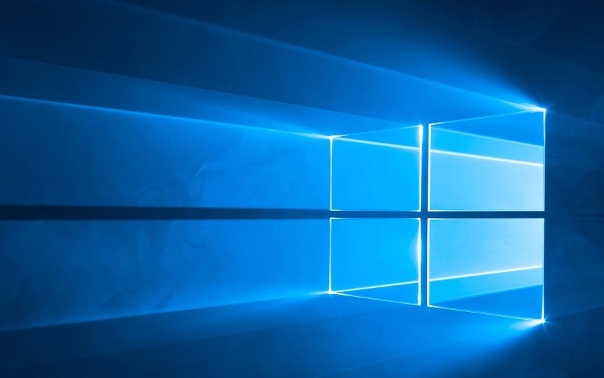
二、重启Windows资源管理器
任务栏由Windows资源管理器进程管理,该进程卡顿可能导致图标无法响应或丢失,重启可刷新界面状态。
1、按下Ctrl + Shift + Esc组合键,打开任务管理器。
2、在“进程”选项卡中,找到“Windows 资源管理器”进程。
3、右键点击该项,选择“重新启动”。
4、等待桌面和任务栏重新加载,检查网络和声音图标是否恢复。
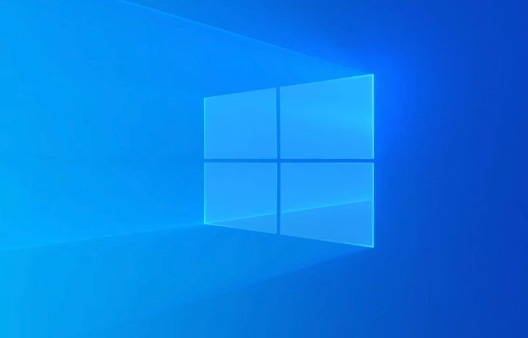
三、验证并启动相关系统服务
某些系统服务若未运行,会导致对应功能异常,需确保音频和网络相关服务已启用。
1、按下Win + R键,输入services.msc,回车打开服务管理器。
2、在服务列表中找到“Windows Audio”,双击打开属性。
3、将“启动类型”设为“自动”,若服务状态非“正在运行”,则点击“启动”按钮。
4、同样操作检查“WLAN AutoConfig”(无线网络)或“Network Connections”服务。
5、关闭服务窗口,重启电脑后观察图标状态。

四、重新注册音频组件与系统文件
系统组件注册信息损坏可能导致声音图标失效,需重新注册关键DLL文件以修复关联。
1、按下Win + R键,输入regedit,打开注册表编辑器。
2、导航至路径:HKEY_CURRENT_USER\SOFTWARE\Microsoft\Windows\CurrentVersion\Applets\SysTray,确认是否存在音量相关键值。
3、再次按下Win + R,分别执行以下命令并点击确定:regsvr32 /i sndvol32.exe 和 regsvr32 wmp.dll。
4、完成后重启计算机,检查问题是否解决。
五、通过系统修复工具重装系统组件
系统核心文件损坏可能导致图标功能异常,使用内置修复工具可恢复系统完整性。
1、打开“设置”应用,进入“系统” → “恢复”。
2、在“恢复选项”区域,点击“使用Windows更新修复问题”下的“立即重新安装”按钮。
3、等待系统下载并重装核心组件,此过程不会删除个人文件。
4、安装完成后系统将自动重启,检查任务栏图标是否恢复正常响应。
以上就是本文的全部内容了,是否有顺利帮助你解决问题?若是能给你带来学习上的帮助,请大家多多支持golang学习网!更多关于文章的相关知识,也可关注golang学习网公众号。
-
501 收藏
-
501 收藏
-
501 收藏
-
501 收藏
-
501 收藏
-
467 收藏
-
315 收藏
-
171 收藏
-
210 收藏
-
457 收藏
-
482 收藏
-
220 收藏
-
149 收藏
-
297 收藏
-
177 收藏
-
488 收藏
-
253 收藏
-

- 前端进阶之JavaScript设计模式
- 设计模式是开发人员在软件开发过程中面临一般问题时的解决方案,代表了最佳的实践。本课程的主打内容包括JS常见设计模式以及具体应用场景,打造一站式知识长龙服务,适合有JS基础的同学学习。
- 立即学习 543次学习
-

- GO语言核心编程课程
- 本课程采用真实案例,全面具体可落地,从理论到实践,一步一步将GO核心编程技术、编程思想、底层实现融会贯通,使学习者贴近时代脉搏,做IT互联网时代的弄潮儿。
- 立即学习 516次学习
-

- 简单聊聊mysql8与网络通信
- 如有问题加微信:Le-studyg;在课程中,我们将首先介绍MySQL8的新特性,包括性能优化、安全增强、新数据类型等,帮助学生快速熟悉MySQL8的最新功能。接着,我们将深入解析MySQL的网络通信机制,包括协议、连接管理、数据传输等,让
- 立即学习 500次学习
-

- JavaScript正则表达式基础与实战
- 在任何一门编程语言中,正则表达式,都是一项重要的知识,它提供了高效的字符串匹配与捕获机制,可以极大的简化程序设计。
- 立即学习 487次学习
-

- 从零制作响应式网站—Grid布局
- 本系列教程将展示从零制作一个假想的网络科技公司官网,分为导航,轮播,关于我们,成功案例,服务流程,团队介绍,数据部分,公司动态,底部信息等内容区块。网站整体采用CSSGrid布局,支持响应式,有流畅过渡和展现动画。
- 立即学习 485次学习
